Come saltare avanti o indietro un certo numero di pagine in Word 2013

A volte potrebbe essere necessario saltare a una posizione specifica rispetto alla posizione corrente in un documento di Word. Puoi farlo facilmente usando la funzione "Vai a" per andare avanti o indietro di un numero specificato di pagine.
Per accedere alla scheda "Vai a" nella finestra di dialogo "Trova e sostituisci", fai clic sulla freccia giù sulla Pulsante "Trova" nella sezione "Modifica" della scheda "Home".
NOTA: puoi anche premere F5 per accedere alla scheda "Vai a" nella finestra di dialogo "Trova e sostituisci".
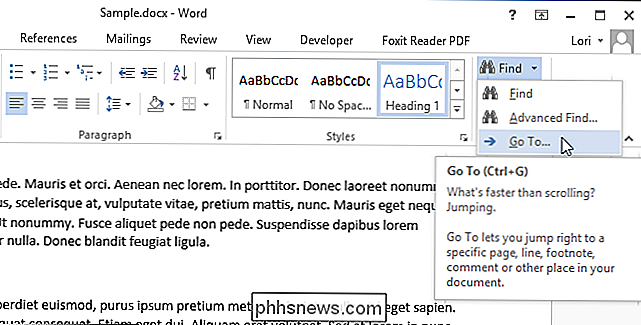
Scheda "Vai a" nella finestra di dialogo "Trova e sostituisci", assicurati che "Pagina" sia selezionato nell'elenco "Vai a cosa". Nella casella di modifica "Inserisci numero di pagina", inserisci un segno più per saltare in avanti o il segno meno per tornare indietro seguito dal numero di pagine che vuoi saltare in avanti o indietro. Fai clic su "Vai a".
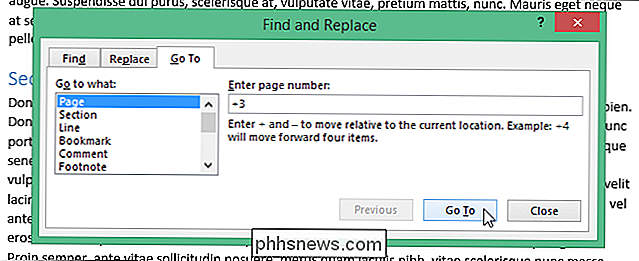
Il cursore salta alla pagina specificata rispetto a dove ti trovavi nel tuo documento, ma la finestra di dialogo "Trova e sostituisci" rimane aperta. Fai clic su "Chiudi" per chiudere la finestra di dialogo.
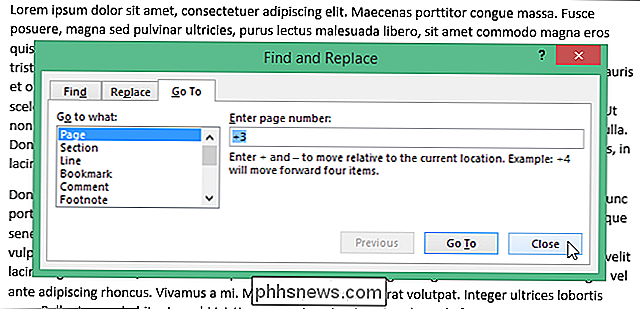
I segni più e meno funzionano anche con gli altri elementi nell'elenco "Vai a cosa". Ad esempio, se si seleziona "Sezione" e si specifica "+2", il cursore salterà in avanti di due sezioni.

Come funzionano i permessi dei file Linux?
Se usi Linux da un po 'di tempo (e persino OS X) probabilmente avrai trovato un errore di "permessi". Ma cosa sono esattamente, e perché sono necessari o utili? Diamo un'occhiata. Autorizzazioni utente Nel passato, i computer erano macchine enormi che erano incredibilmente costose. Per sfruttarli al massimo, sono stati collegati più terminali di computer che consentivano a molti utenti di svolgere le proprie attività contemporaneamente.

Come aggiornare il tuo computer a USB 3.0
Che tu stia sfoggiando un computer più vecchio senza una singola porta USB 3.0 o vorresti espandere e migliorare l'elenco di porte USB 3.0 su il tuo nuovo computer, siamo qui per aiutarti. Continua a leggere mentre descriviamo come mettere in valigia tutta la bontà USB che desideri con le porte back, front e case.


